

Microsoft heeft Edge hard op Windows 10-gebruikers geduwd. Wanneer gebruikers proberen de standaardbrowser te wijzigen, stelt Windows 10 voor dat ze Edge proberen. Wanneer gebruikers in Cortana zoeken, wordt in het zoekvak Microsoft Edge geopend. Tot overmaat van ramp wordt de zoekopdracht uitgevoerd via Bing in plaats van Google. Microsoft heeft veel pogingen geblokkeerd om Cortana uw standaardzoekmachine te laten gebruiken en tot nu toe winnen gebruikers. Dat gezegd hebbende, als je Edge hebt geprobeerd en het niet leuk vond, wil je terugkeren naar je oude browser. U wilt uw bladwijzers meenemen en dat is het moment waarop u zich gaat realiseren dat er geen optie is om bladwijzers te exporteren in Edge. In werkelijkheid is er een optie om bladwijzers van Microsoft Edge te exporteren, maar het is vreemd geplaatst, zodat je zou denken dat het niet bestaat.
Open Microsoft Edge en klik op de overloopknop bovenaan rechts. Selecteer 'Instellingen' in het deelvenster dat wordt geopend.
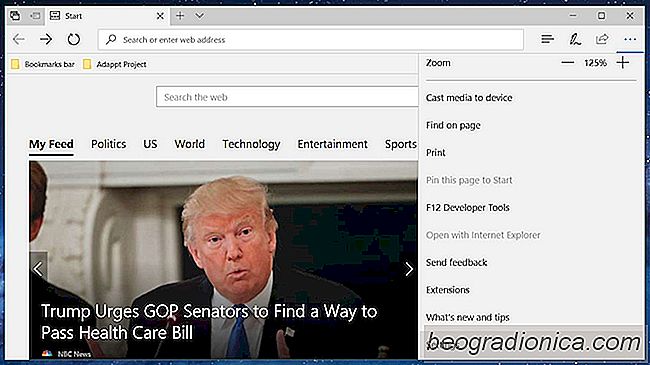
Ga omlaag naar het gedeelte 'Favorieten en andere info importeren' en klik op de knop 'Importeren vanuit een andere browser'.
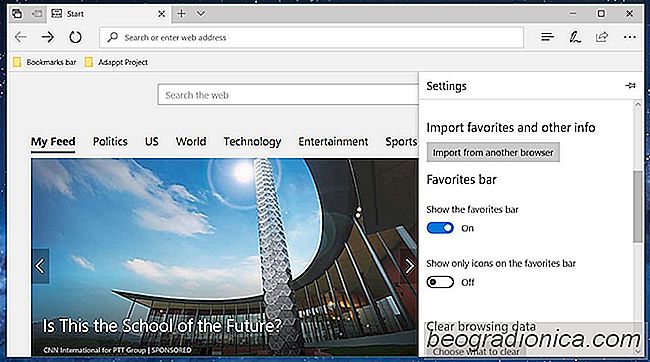
Het is in het volgende paneel waar u een exporteer knop. Klik erop om bladwijzers van Microsoft Edge naar een HTML-bestand te exporteren.

File Explorer 'Working On It'-bericht herstellen In Windows 10
In Windows 10 wordt Bestandsverkenner geopend met een locatie genaamd 'Snelle toegang'. Quick Access is geen echte locatie op uw systeem. U zult geen map vinden in uw gebruikersmap die Quick Access heet. Deze locatie en de bestanden en mappen daarin worden bijgewerkt terwijl u uw pc gebruikt. Het toont u de recente bestanden en mappen die u hebt geopend en die voortdurend worden bijgewerkt.

Hoe Ruimtelijk geluid in Windows 10 kan worden ingeschakeld Voor koptelefoons en Home Theatre
De Windows 10 Creators Update heeft ruimtelijk geluid toegevoegd. Als u niet bekend bent met wat ruimtelijk geluid is, is het in feite 3D-geluid. Als Spatial Sound is ingeschakeld, lijkt het alsof de muziek om je heen speelt in plaats van via je oordopjes. Echt ruimtelijk geluid is een combinatie van drie dingen; audio gecomponeerd voor een ruimtelijke luisterervaring, hoofdtelefoon of luidsprekers geconfigureerd voor ruimtelijk geluid, en software om dit te ondersteunen.